컴퓨터를 사용하는 많은 분들이 그래픽 카드의 성능이나 사양에 대해 궁금해 하실 것입니다. 특히 게임을 즐기거나 고해상도 작업을 하는 경우, "컴퓨터 그래픽 카드 쉽게 확인하는 법"을 아는 것은 매우 중요합니다. 이번 글에서는 여러분이 컴퓨터의 그래픽 카드를 손쉽게 확인할 수 있는 방법을 소개해 드리겠습니다.

[목차여기]
▼ 아래 정보도 함께 확인해보세요.
✅케이뱅크 아파트담보대출 후기 및 조건 금리 한도 완벽정리
✅달러 투자 입문 가이드: 초보 투자자를 위한 안전하고 효과적인 방법
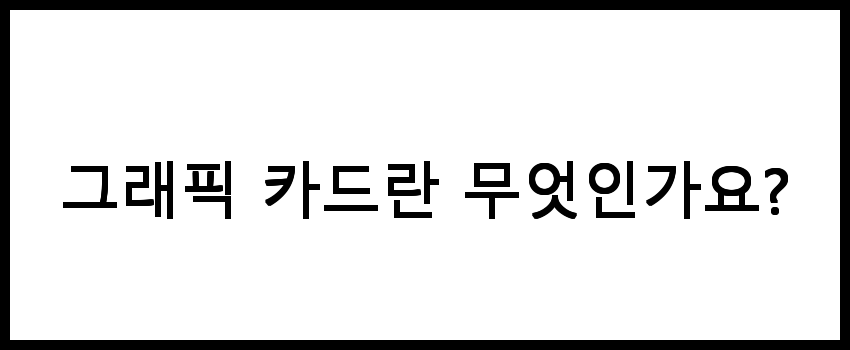
그래픽 카드란 무엇인가요?
그래픽 카드는 컴퓨터의 핵심 부품 중 하나로, 영상 처리를 전문적으로 담당합니다. 주로 게임, 디자인, 영상 편집 등 그래픽 작업을 수행할 때 그 성능이 중요해지죠. 컴퓨터에서 발생하는 모든 시각적 요소를 처리하고 출력하는 역할을 하며, CPU와 함께 협력하여 원활한 작업을 도와줍니다.
📌 그래픽 카드에 대한 정보를 알고 싶으신 분들은 아래 링크를 참고해보세요.
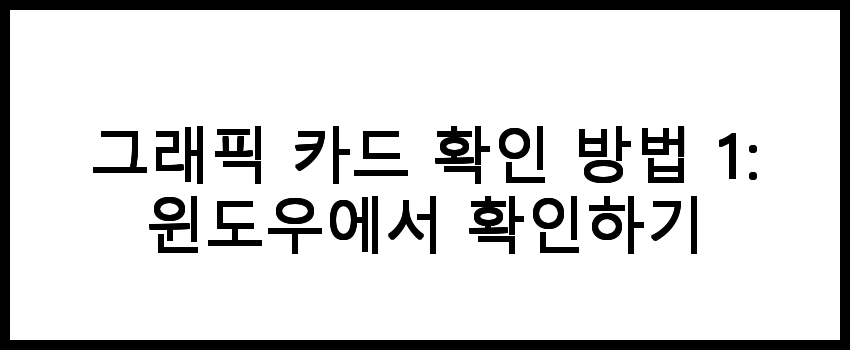
그래픽 카드 확인 방법 1: 윈도우에서 확인하기
가장 기본적인 방법으로, 윈도우 운영체제를 사용하는 경우 그래픽 카드를 쉽게 확인할 수 있습니다. 아래의 단계를 따라 해보세요:
- 작업 표시줄에서 시작 버튼을 클릭합니다.
- 설정 아이콘(톱니바퀴 모양)을 선택합니다.
- 시스템을 클릭한 후, 왼쪽 메뉴에서 디스플레이를 선택합니다.
- 아래로 스크롤하여 고급 디스플레이 설정을 클릭합니다.
- 여기서 디스플레이 어댑터 속성를 클릭하면 그래픽 카드의 정보를 확인할 수 있습니다.
📌 그래픽 카드를 확인하는 방법에 대한 자세한 정보는 아래 링크를 참고해보세요.
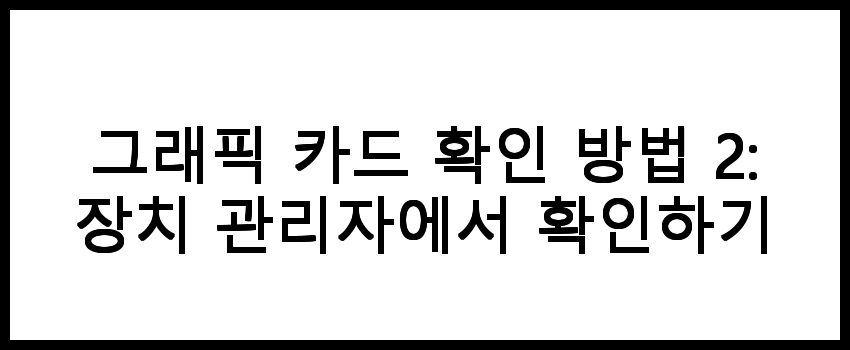
그래픽 카드 확인 방법 2: 장치 관리자에서 확인하기
장치 관리자를 통해서도 그래픽 카드 정보를 확인할 수 있습니다. 다음 단계를 따라 해보세요:
- 작업 표시줄에서 시작 버튼을 클릭한 후, 장치 관리자를 검색하여 엽니다.
- 디스플레이 어댑터 항목을 찾아 클릭하여 펼칩니다.
- 여기에서 설치된 그래픽 카드의 이름과 모델을 확인할 수 있습니다.
📌 그래픽 카드 정보를 확인하는 방법을 알고 싶으신 분들은 아래 링크를 참고해보세요.
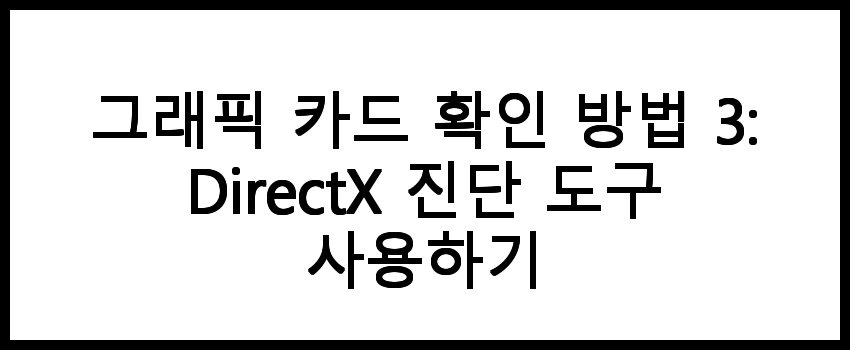
그래픽 카드 확인 방법 3: DirectX 진단 도구 사용하기
DirectX 진단 도구를 사용하면 그래픽 카드에 대한 더 많은 정보를 얻을 수 있습니다. 사용법은 다음과 같습니다:
- 키보드에서 윈도우 키 + R을 눌러 실행 창을 엽니다.
- 창에 dxdiag를 입력하고 확인을 클릭합니다.
- DirectX 진단 도구가 열리면 디스플레이 탭으로 이동합니다.
- 여기서 그래픽 카드의 이름, 제조사, 메모리 용량 등 다양한 정보를 확인할 수 있습니다.
📌 DirectX 진단 도구에 대한 정보를 확인하고 싶으신 분들은 아래 링크를 참고해보세요.
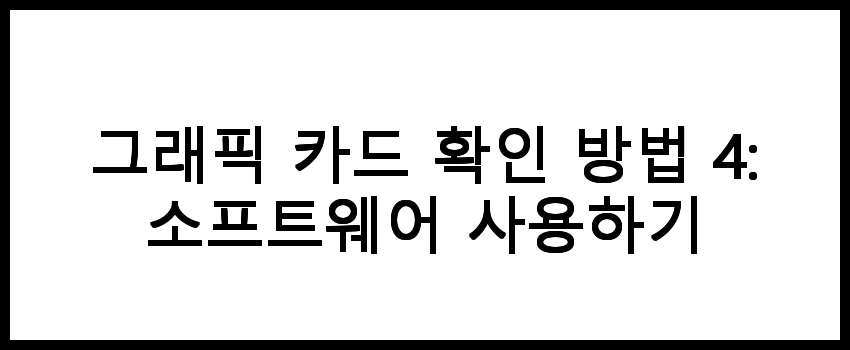
그래픽 카드 확인 방법 4: 소프트웨어 사용하기
특정 소프트웨어를 사용하면 그래픽 카드의 성능과 사양을 더욱 자세히 분석할 수 있습니다. 대표적인 소프트웨어로는 GPU-Z와 HWMonitor가 있습니다. 이 소프트웨어들은 다음과 같은 정보를 제공합니다:
| 소프트웨어 | 주요 기능 | 특징 |
| GPU-Z | 그래픽 카드 정보 확인 | 실시간 성능 모니터링 가능 |
| HWMonitor | 하드웨어 상태 모니터링 | 온도, 전압 등 다양한 정보 제공 |
📌 그래픽 카드 확인 방법에 대한 유용한 정보를 원하신다면 아래 링크를 참고해보세요.
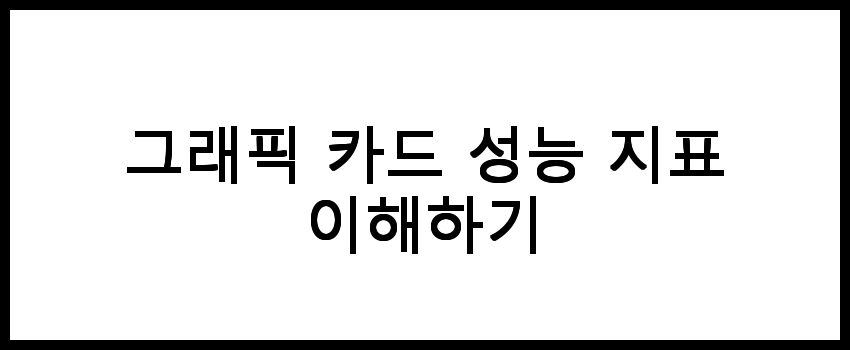
그래픽 카드 성능 지표 이해하기
그래픽 카드를 선택하거나 확인할 때 유용한 몇 가지 성능 지표가 있습니다. 아래에서 주요 지표들을 알아보겠습니다:
- VRAM(비디오 메모리): 그래픽 카드가 처리할 수 있는 데이터의 양을 나타냅니다. VRAM이 많을수록 고해상도 그래픽을 원활하게 처리할 수 있습니다.
- 클럭 속도: 그래픽 카드의 프로세서 속도를 나타냅니다. 클럭 속도가 높을수록 더 빠른 처리 속도를 기대할 수 있습니다.
- CUDA 코어 수: NVIDIA 그래픽 카드에서의 성능 지표로, 코어 수가 많을수록 더 많은 병렬 처리가 가능합니다.
- 레이 트레이싱 지원: 최신 그래픽 카드에서는 현실감 있는 조명 효과를 위해 레이 트레이싱 기술을 지원합니다.
📌 그래픽 카드 성능 지표에 대한 정보를 확인하고 싶으신 분들은 아래 링크를 참고해보세요.
자주 묻는 질문 FAQs
질문 1. 그래픽 카드를 확인하는 방법은 무엇인가요?
그래픽 카드를 확인하기 위해서는 윈도우의 '장치 관리자'를 열고 '디스플레이 어댑터'를 클릭하면 설치된 그래픽 카드의 정보를 쉽게 확인할 수 있습니다.
질문 2. 그래픽 카드의 성능을 어떻게 확인하나요?
그래픽 카드의 성능을 확인하기 위해서는 벤치마크 소프트웨어를 사용하여 성능 테스트를 진행하거나, GPU-Z와 같은 프로그램을 통해 세부 사양을 분석할 수 있습니다.
질문 3. 그래픽 카드 드라이버는 어떻게 업데이트하나요?
그래픽 카드 드라이버를 업데이트하기 위해서는 제조사의 공식 웹사이트를 방문하여 최신 드라이버를 다운로드하고 설치하거나, '장치 관리자'에서 드라이버 업데이트를 선택하여 자동으로 설치할 수 있습니다.
결론
이제 여러분은 "컴퓨터 그래픽 카드 쉽게 확인하는 법"을 익혔으니, 자신의 컴퓨터에서 그래픽 카드를 간편하게 확인할 수 있게 되었습니다. 올바른 정보를 통해 적절한 그래픽 카드 선택과 활용이 가능하실 것입니다. 앞으로도 컴퓨터 관련 궁금증이 생기면 언제든지 찾아와 주세요!